Se você está procurando converter suas imagens PNG em arquivos PDF, você pode optar por aplicativos de terceiros. No entanto, muitos conversores dedicados de PNG para PDF têm um custo alto, e as versões gratuitas geralmente vêm com restrições significativas.
Felizmente, no sistema operacional Windows, você não precisa necessariamente de nenhum software de terceiros para converter PNG para PDF. Você pode utilizar o recurso de impressora virtual integrado em vez disso.
Como converter um PNG para PDF no Windows 11
O Windows 10 e o 11 apresentam uma impressora virtual que permite converter imagens em arquivos PDF facilmente. Ao usar a função Imprimir no menu de contexto, você pode transformar suas imagens PNG sem complicações. Neste guia, detalharemos dois métodos simples para converter imagens PNG em arquivos PDF. Vamos mergulhar!
1. Converter PNG para PDF no Windows
Este método é demonstrado usando o Windows 11, mas também é aplicável ao Windows 10. Aqui está o processo passo a passo para converter imagens PNG em arquivos PDF:
1. Comece navegando até a pasta que contém seus arquivos PNG. Clique com o botão direito na imagem PNG desejada e selecione Show more options .
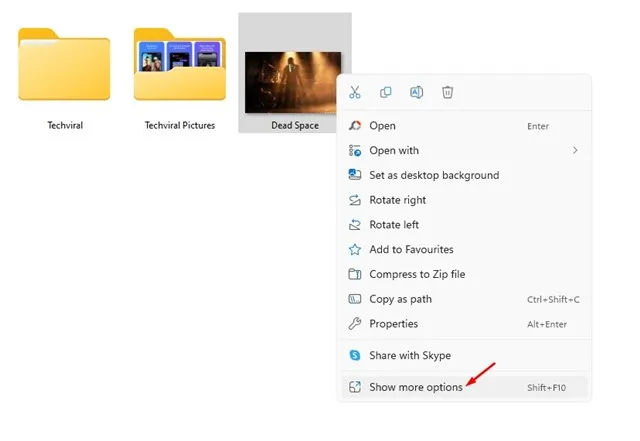
2. No menu de contexto estendido, escolha a opção Imprimir .
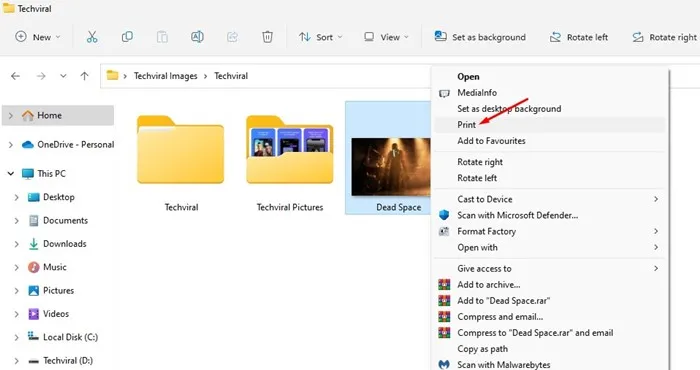
3. Na janela Imprimir imagens, clique no menu suspenso Impressora e selecione Microsoft Imprimir em PDF .
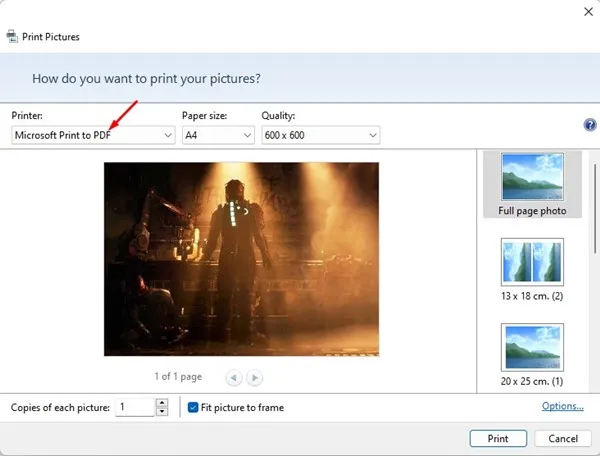
4. Ajuste quaisquer configurações adicionais, como Tamanho da página e qualidade, conforme necessário. Após configurar, clique no botão Imprimir .
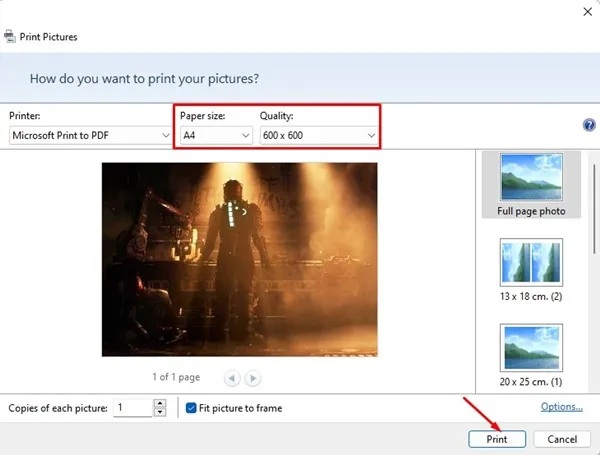
5. Selecione o local de sua preferência para salvar o arquivo PDF e clique no botão Salvar .
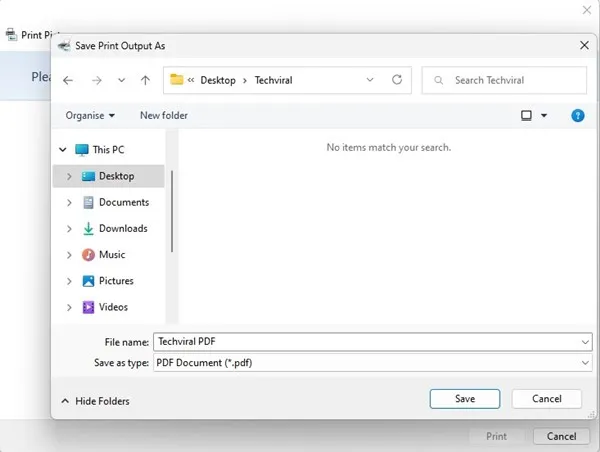
2. Converta PNG para PDF no Windows usando PDF X
PDF X é uma excelente ferramenta de edição e leitura de PDF disponível na Microsoft Store que você pode baixar gratuitamente. Aqui estão os passos simples para converter suas imagens PNG para PDF usando PDF X:
1. Baixe e instale o PDF X da Microsoft Store no seu dispositivo Windows 11.
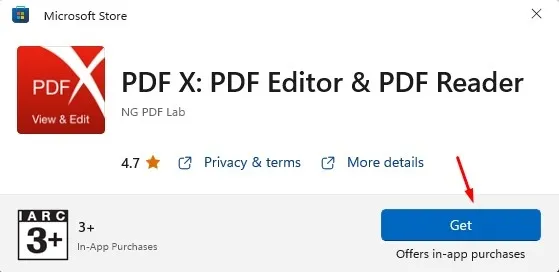
2. Após a instalação, inicie a ferramenta PDF X no seu computador.
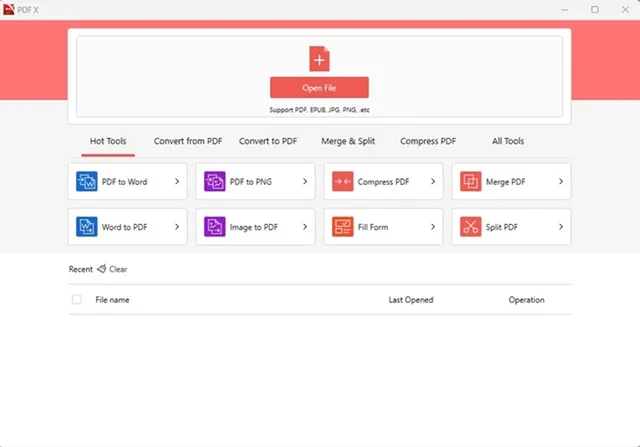
3. Navegue até a seção Converter para PDF .
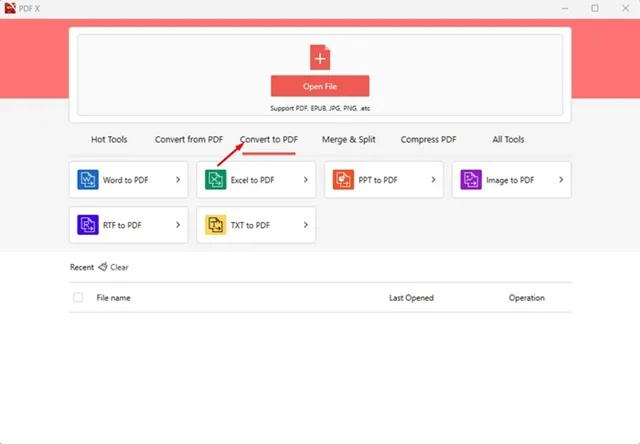
4. Escolha a opção Imagem para PDF .
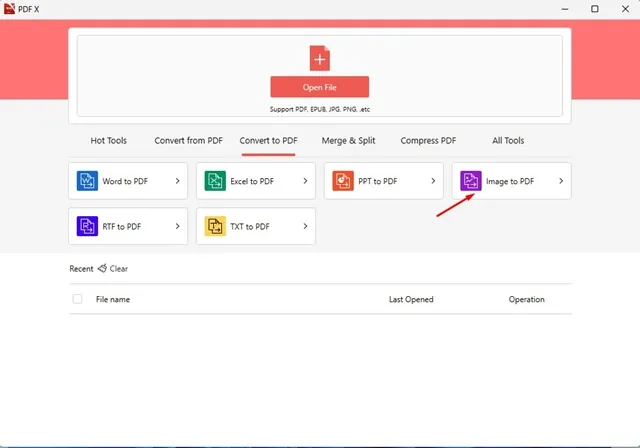
5. Clique no botão Adicionar arquivos na parte superior e selecione o arquivo PNG que deseja converter em PDF.
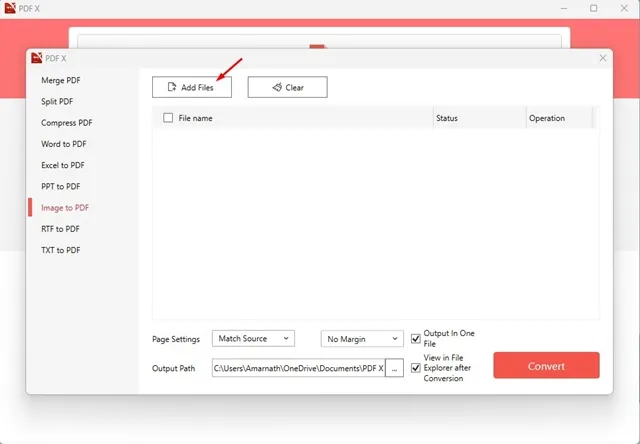
6. Por fim, após selecionar o arquivo PNG, clique no botão Converter .
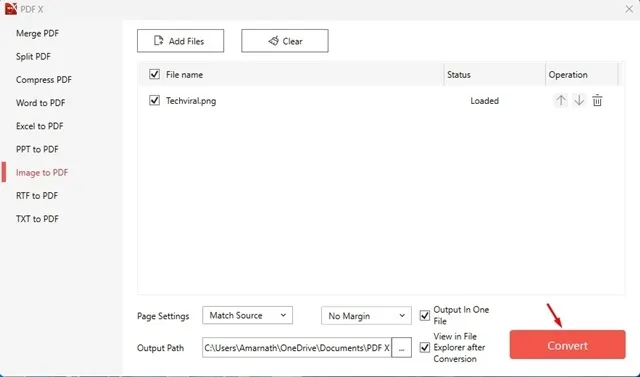
3. Converta PNG para PDF usando Smallpdf
O SmallPDF serve como uma plataforma baseada na web para gerenciar arquivos PDF com várias ferramentas, incluindo conversores, compressores e funções de fusão. Você pode facilmente converter suas imagens PNG em arquivos PDF gratuitamente neste site. Siga estas etapas:
1. Abra seu navegador preferido e visite este site .
2. Isso o levará ao conversor de JPG para PDF do Smallpdf. Não se deixe enganar pelo nome; este conversor também é compatível com arquivos PNG.
3. Clique em Escolher arquivos e selecione o arquivo PNG que deseja converter em PDF.
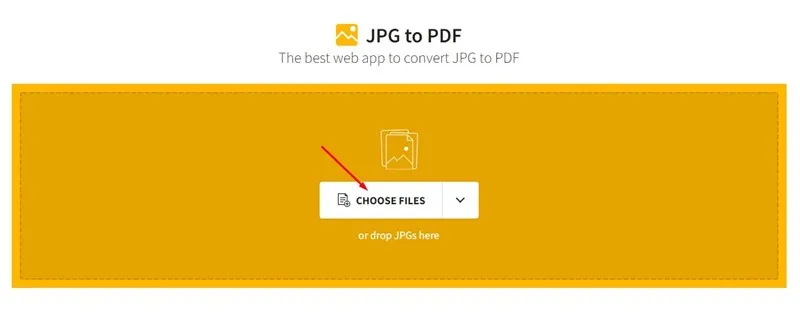
4. Após o upload, clique no botão Converter localizado no canto superior direito.
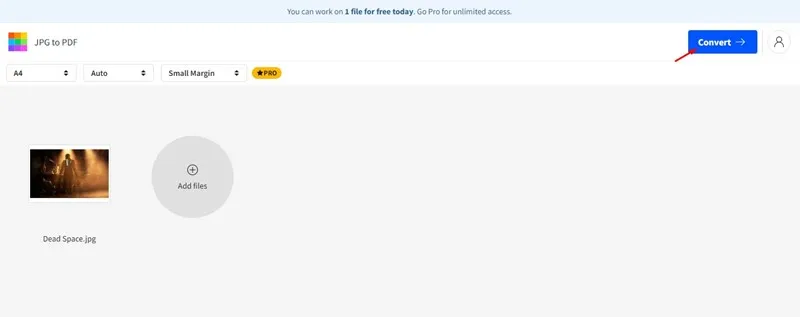
5. Aguarde a ferramenta da web concluir a conversão do seu arquivo PNG para PDF. Quando terminar, clique no botão Download e selecione a opção Save to Device .
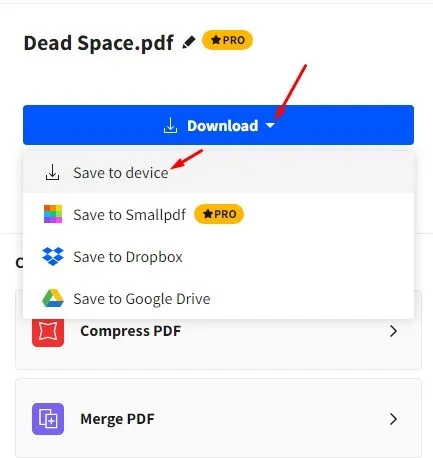
Como mesclar várias imagens em PDF no Windows 11?
Se você tiver várias imagens PNG e quiser combiná-las em um único PDF, poderá usar o primeiro método descrito acima.
Este método, usando a ferramenta Print Pictures, permite que você mescle várias imagens em um PDF. Basta selecionar vários arquivos de imagem mantendo pressionada a tecla CTRL enquanto clica em cada um.
Depois de selecionado, clique com o botão direito e escolha Mostrar mais opções > Imprimir. No recurso Imprimir imagens, selecione Microsoft Print to PDF como sua impressora e clique em Imprimir. O PDF resultante incluirá várias páginas mostrando todas as imagens que você mesclou a ele.
Esses métodos fornecem soluções acessíveis para converter arquivos PNG para PDF no Windows gratuitamente. Se você tiver métodos ou dicas adicionais para converter PNG para PDF, sinta-se à vontade para compartilhar nos comentários abaixo.
Deixe um comentário